Obs: I nästa ämne du kommer att läsa kommer du att lära dig om: Hur man delar bilder via meddelanden och aktiverar e-post på Apple Watch
Jag gillar att synkronisera en handfull minnesvärda foton med min Apple Watch, vanligtvis använder jag dem som urtavlor. Apple Watch Möjligheten att bläddra genom synkroniserade bilder när du räcker upp handen eller trycker på skärmen är fantastisk. Vad mer är, nu låter watchOS 8 dig placera urtavlan vertikalt för en rikare och mer personlig känsla på din Apple Watch. Det är dock inte allt. En annan lika användbar funktion som lagts till i watchOS 8 är möjligheten att dela bilder direkt från din handled. Om du är nyfiken på hur det här fungerar, så här kan du dela foton via meddelanden och e-post på Apple Watch.
Dela foton via meddelanden och aktivera Mail på Apple Watch (2021)
Eftersom du enkelt kan skicka meddelanden till personer från din Apple Watch är det bara en tidsfråga innan företaget låter dig skicka foton från den bärbara enheten. Det är möjligt nu, så kolla in steg-för-steg-instruktionerna nedan.
Synkronisera foton med din Apple Watch
För att börja dela foton i watchOS 8, se till att du har synkroniserat några foton med din Apple Watch. Om du inte har synkroniserat foton med din klocka, öppna Watch-appen på din iPhone. Efteråt, gå “Min klocka-fliken -> Foton -> Albumsynkronisering”. Välj nu det album du vill synkronisera med din smartklocka.
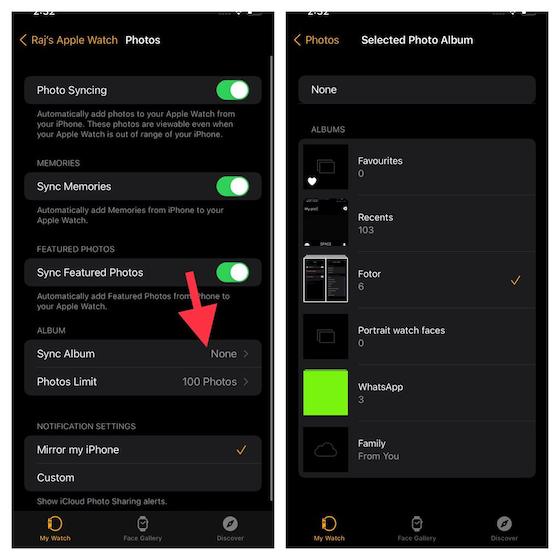
Observera att du också har möjlighet att automatiskt synkronisera foton och höjdpunkter från din iPhone till din Apple Watch. Om du vill komma åt några av dina mest älskade bilder direkt från handleden, se till att aktivera växlarna “Sync Memories” och “Sync Highlights”.
Dela foton i Messages och Mail-appen på Apple Watch Kör watchOS 8
Med det sagt är det dags att se över stegen du behöver följa för att skicka foton genom apparna Meddelanden och Mail på din Apple Watch.
- Klicka först Digital krona för att gå till startskärmen på Apple Watch.
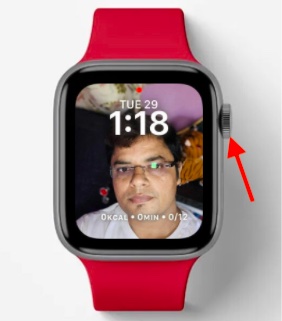
2. Starta nu Foto app.

3. Nästa, välj ett foto du vill dela med dina vänner eller nära och kära via Mail eller iMessage på Apple Watch.
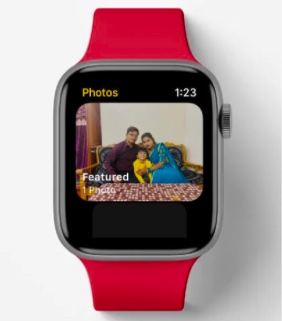
4. Tryck sedan på Dela-knapp finns i det nedre högra hörnet av skärmen.

Notera: Om du inte ser dela-knappen och den är dold, tryck en gång på det valda fotot för att göra det synligt.
5. Nu kan du välja dela foton via appen Messages eller Mail om din Apple Watch.
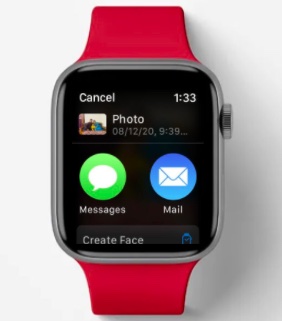
5. Processen är enkel och i stort sett densamma för både Mail och Messages. Så du kommer inte att möta några problem oavsett vilken kommunikationsapp du väljer. Jag kommer att skicka bilder via Messages-appen i den här handledningen.
Tryck på ikonen Meddelanden (visas i skärmdumpen ovan) och sedan välj alternativet “Lägg till kontakt”. Du kan sedan välja en mottagare bland dina kontakter eller ge den ett namn.
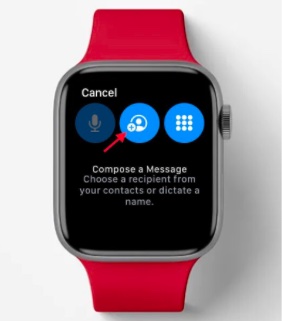
6. Dessutom kan du också skriva ett kort meddelande kommer att skickas tillsammans med bilden.
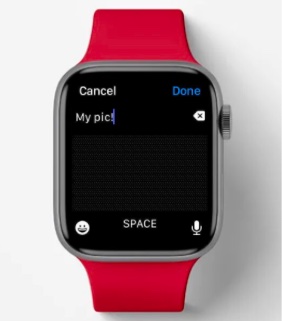
7. Bläddra slutligen ned och tryck på “Att skicka“Att dela foton från din Apple Watch. Du behöver inte dra ut din iPhone för att utföra triviala uppgifter som detta senare.
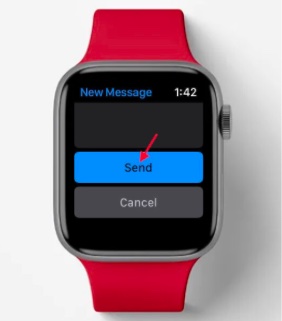
Snabbt sätt att skicka foton via e-post och meddelanden på watchOS 8
Så det är ett snabbt sätt att dela dina favoritbilder via appen Messages eller Mail på Apple Watch. Det är ytterligare ett anmärkningsvärt steg mot att göra klockan fristående, så att den kan utföra vanliga uppgifter utan att förlita sig på en parad iPhone. Det är bra att Cupertino-jätten sakta men stadigt får Apple Watch-frihet och ett liv utanför iPhone. Förresten, vad kan du säga om watchOS 8 och dess coola nya funktioner, inklusive Mindfulness, Fokusläge och sömnandningsfrekvens? Glöm inte att dela dina tankar i kommentarsfältet nedan.
